如何解决Word文档的页面变很宽的问题
我们的Word文档页面突然变得很宽,该怎么办呢?今天就跟大家介绍一下Word文档的页面变很宽的问题的具体解决方法。
1. 方法1:打开Word文档后,依次点击上方的“视图”---“显示比例”选项

2. 在弹出的窗口中,根据自己的需要设置比例,以140为例,输入之后,点击下方的“确定”按钮
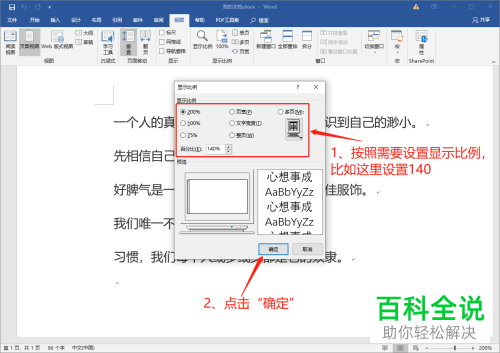
3. 如图,页面的快读就调整好了。
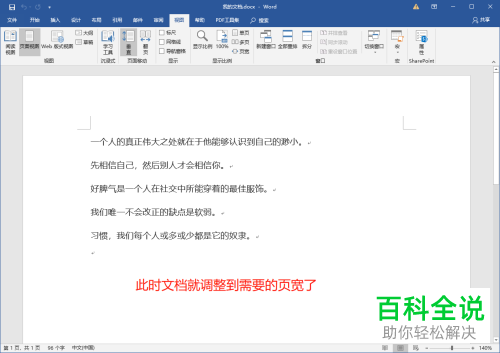
4. 方法2:在页面右下角,通过鼠标滑动动显示比例的按钮,将页面调整到想要的宽度即可。

5. 方法3:按住键盘上的Ctrl键不送,滚动鼠标中间的滑轮,也可以对页面进行调整,根据需要调整到合适的页宽即可。

以上就是Word文档的页面变很宽的问题的具体解决方法。
赞 (0)

